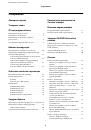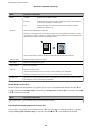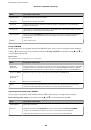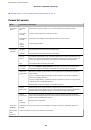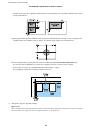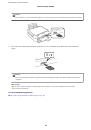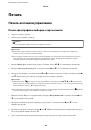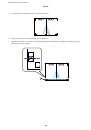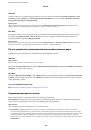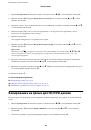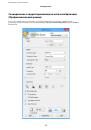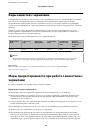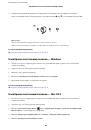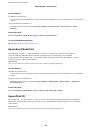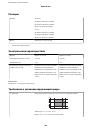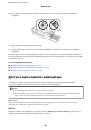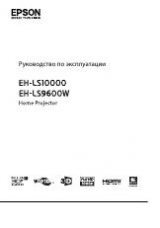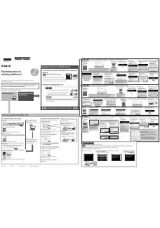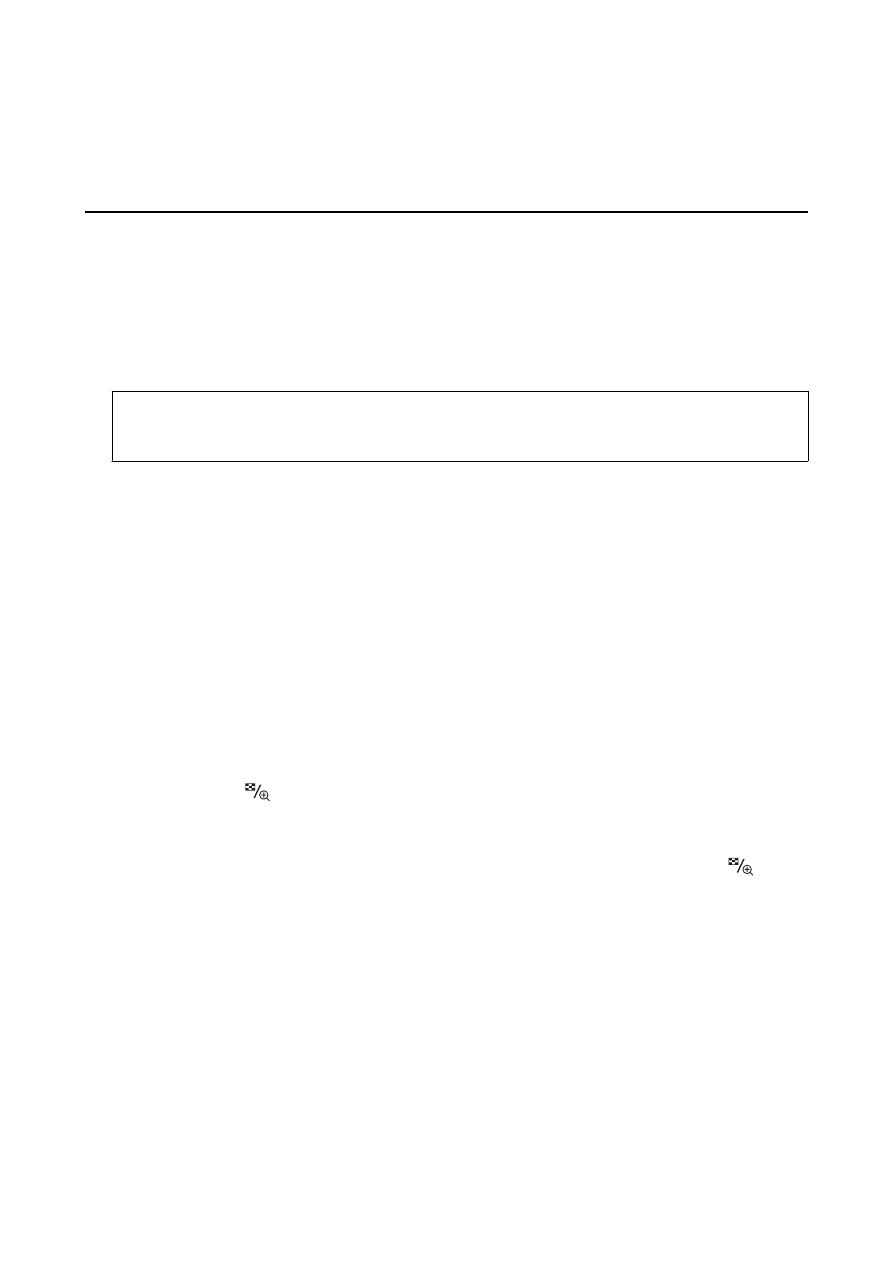
Печать
Печать из панели управления
Печать фотографий с выбором с карты памяти
1.
Загрузите бумагу в принтер.
2.
Вставьте карту памяти в принтер.
c
Важно:
Не извлекайте карту памяти до завершения печати.
Примечание:
❏
Извлеките карту памяти во время печати с внешнего запоминающегося устройства, например с
жесткого диска или флеш-накопителя USB.
❏
Если на карте памяти имеется более 1000 фотографий, они автоматически разделяются на группы с
максимальным числом 999 фотографий и отображается экран «Выбор группы». Выберите группу,
которая содержит изображения, предназначенные для печати.
3.
Введите
Печать фото
на начальном экране с помощью кнопок
l
и
r
, а затем нажмите кнопку OK.
4.
Выберите
Просмотр и печать фото
c помощью кнопки
u
или
d
, а затем нажмите кнопку OK.
5.
Выберите фотографию с помощью кнопки
l
или
r
и задайте количество копий с помощью кнопки
u
или
d
. При печати более одной фотографии повторите данную операцию.
Примечание:
❏
Нажмите кнопку
для обрезки части фотографии. С помощью кнопки
u
,
d
,
l
или
r
переместите
рамку в область, которую требуется обрезать, а затем нажмите кнопку – или + для изменения размера
рамки. Нажмите кнопку
x
для вращения рамки.
❏
Если требуется показать фотографию на экране без индикаторов, дважды нажмите кнопку
. Чтобы
показать индикаторы, снова дважды нажмите эту кнопку.
6.
Нажмите кнопку
x
для отображения меню, выберите
Настройки печати
с помощью кнопки
u
или
d
, а затем нажмите кнопку OK.
7.
Выберите элементы настройки, например размер бумаги, с помощью кнопки
u
или
d
, а затем
нажмите кнопку OK.
8.
Измените настройки с помощью кнопки
u
или
d
. Нажмите кнопку OK для подтверждения настроек.
После завершения нажмите кнопку
x
.
9.
Для отображения экрана подтверждения параметров печати необходимо нажать кнопку OK.
Руководство пользователя
Печать
42